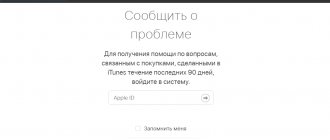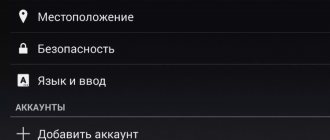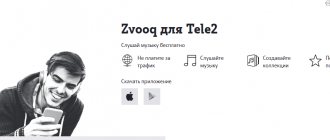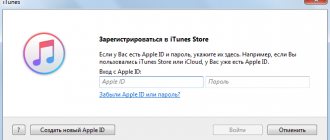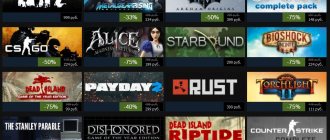Что такое подписки в Гугл Плей
Подписки Google Play предоставляют пользователям постоянный доступ к медиа-ресурсам. Например, своевременно получать свежие выпуски журналов и газет, получать новые плей-листы музыки или видео.
Сервис Гугл Плей
Подписки Гугл Плей можно оформить быстро, используя приложения. Последовательность действий следующая:
- Открыть приложение Google Play.
- Перейти к разделу «Мои приложения» и найти то, для которого необходимо установить платную подписку. Например, Google Музыка или Google пресса.
- Выбрать нужный вариант тарифа. Для некоторых приложений он един, в других распределяется по набору опций. Нужно внимательно изучать условия.
- Выбрать способ оплаты: банковская карта, электронный кошелек или онлайн-банкинг (например, Сбербанк.Онлайн).
- Завершить покупку, нажав клавишу «Подписаться».
Где находятся платные подписки
К сведению! На ресурсе Гугл Плей невозможно оплатить услуги посредством электронного или банковского перевода, виртуальные кредитные или дебетовые карты, а также сервисов Western Unior и Money Gram.
Платные подписки привязываются к аккаунту Google Play. Это очень удобно, поскольку пользователь сможет открывать нужные приложения на разных устройствах: смартфон, планшет или девайс. Так не придется несколько раз платить за одно и то же приложение. Главное – помнить входные данные к аккаунту (логин и пароль).
Обычно перед установкой платной версии пользователям предлагается пробная демка сроком до недели. Так можно оценить все преимущества приложения и понять, нужна ли его платная версия. По истечении пробного периода пользователям могут предложить приобрести платную версию. Но в большинстве случаев она подключается автоматически, а клиент получает лишь счет об оплате. В данном случае и возникает вопрос – как отключить подписку на Андроиде?
Пробный период приложения
Как посмотреть подписки на Google Play
Самый распространённый сервис, где вы можете оформить нечаянно подписку, это Play Market.
Чтобы увидеть все свои подписки, откройте приложение и в боковом меню выберите раздел «Мои подписки». Там можно отсортировать подписки, которые вам еще нужны и, которые уже утратили свою актуальность.
В этом окне мы можем отменить подписку или изменить способ оплаты.
Важно: Если при оформлении подписки, вы согласились на условия Play Market, значит оплата за такую услугу будет взиматься автоматически, без вашего ведома. Поэтому, если вы подключали себе такую услугу, проверьте список активных подписок, скорей всего, вы платите за то, чем уже не пользуетесь!
Для чего нужен Гугл аккаунт на Андроиде
Гугл Плей Музыка — регистрация и настройка приложения на Андроиде
Завести аккаунт на Гугл совсем несложно, зато учетная запись откроет перед пользователем широкий спектр услуг и возможностей, сделает использование смартфона или другого устройства максимально комфортным, удобным.
В Гугл Плей регистрация и создание личного кабинета делают доступным следующее:
- Gmail. Существует множество различных почтовых электронных ящиков. Данный считается наиболее удобным, поскольку привязывается ко всем сервисам Google, делает передачу информации и данных гораздо удобнее и комфортнее. Кроме того, открывает вход к некоторым другим ресурсам.
- Телефонная книга Google. Позволяет сохранять телефонные номера, адреса и прочую контактную информацию по другим пользователям. Главное достоинство сервиса – минимальные затраты по оперативной памяти. Все данные хранятся в облачном хранилище, не занимают место на устройстве. Это особенно важно для девайсов от Android, на которых часто наблюдается проблема зависания с течением срока службы. Кроме того, при переходе с одного смартфона на другой не нужно будет вручную переносить каждый номер – достаточно авторизоваться в Гугл.
- Google Play – регистрация в один клик. Если у некоторых пользователей уходит немало времени, чтобы зарегистрироваться на данном портале, то владельцам аккаунтов достаточно ввести логин и пароль. Данный ресурс представляет широкий выбор приложений, игр, инструментов для улучшения работы устройства – свыше трех миллионов различных компонентов.
- Удобная работа с браузером Google Chrome. История поисков и посещений, закладки, ссылки, пароли и прикрепленные банковские карты – все это синхронизируется на всех устройствах, используемых пользователем. Это во многом облегчает работу, особенно помогает при выполнении рабочих задач.
- Доступ к облачному хранилищу – Google-диск. Позволяет обмениваться документами, фотографиями, музыкой, различным медиа-контентом между синхронизированными устройствами. Кроме того, можно отправить другим пользователям ссылку на данные файлы, и они тоже получат к ним доступ. Главное преимущество диска – освобождение оперативной памяти, поскольку вся информация хранится на виртуальных серверах.
- Доступ к YouTube, синхронизация закладок, истории просмотров, плейлистов, избранного между синхронизированными устройствами.
- Возможность регистрироваться на всех сервисах и платформах от Гугл, которых к настоящему времени огромное множество. Это очень удобно, поскольку ко всем ресурсам будет один логин и пароль.
Сервисы Google
Как создать аккаунт на телефоне андроид? Об этом следующий пункт статьи.
Как перенести музыку из Google Play Music
- Чтобы перенести свои треки из Google Play Music, скачайте приложение YouTube Music;
- Авторизуйтесь со своей учётной записью Google и нажмите на интерфейсную кнопку «Перенести в YouTube Music» (пока может быть недоступна в некоторых регионах);
- Подтвердите трансфер треков из Google Play Music и дождитесь окончания синхронизации;
- При желании можно просто перейти по этой ссылке и подтвердить трансфер (пока недоступен в России).
- После переноса аудиотеки в YouTube Music не забудьте перейти в настройки Google Play Music и отменить подписку.
А вы знали? Samsung не захотела покупать Android и отдала его Google
Допустимо ли такое поведение? Я считаю, что нет. В конце концов, даже если Google Play Music официально закроется только к концу лета, Google явно не обеднела бы, дав пользователям возможность не платить за оставшийся период. Тем более, что официальные представители компании пообещали, что дадут подписчикам сервиса «спокойно перенести» всю свою аудиотеку в YouTube Music. Но, как оказалось, спокойно – не значит «бесплатно», поскольку за любой комфорт, а спокойствие можно отнести к числу подобных удобств, нужно платить, чем подписчики Play Music, собственно, и занимаются.
Как создать учетную запись Google на телефоне Андроид
Как войти в Гугл плей — подробная инструкция
Сделать учетную запись для всех сервисов Гугл, в том числе создать аккаунт Гугл Плей, используя смартфон, можно по следующей пошаговой инструкции:
- Зайти в «Настройки» телефона. Перейти к разделу «Аккаунты» или «Учетные записи» или «Аккаунты и синхронизация».
- Выбрать пункт «Добавить аккаунт» — тип учетной записи – Google.
- Заполнить открывшуюся анкету: ввести имя, фамилию, номер мобильного телефона, дату рождения, указать пол.
- Выбрать ник для адреса электронной почты. Можно задать самим или выбрать из предложенных.
- Придумать пароль или выбрать тот, который предлагается системой. Рекомендуется записать пароль на каком-либо бумажном носителе – он пригодится для входа во все прочие сервисы Google.
- Пройти процедуру прикрепления телефонного номера. Она займет меньше минуты, зато поможет, в случае необходимости, восстановить доступ к аккаунту, сменить пароль.
- Принять положения «Политики конфиденциальности».
Теперь аккаунт создан, но его можно дополнительно настроить, чтобы сделать работу максимально удобной и комфортной. Параметры настройки изложены в отдельном пункте.
Создание аккаунта Google через телефон
К сведению! Корпорация Google заботится о безопасности своих пользователей, в том числе о сохранности персональных данных.
Современная система шифрования устроена таким образом, что у злоумышленников и мошенников практически не остается шансов получить доступ к аккаунту. Поэтому можно без опаски указывать мобильный номер или прикреплять банковскую карту для совершения онлайн-покупок.
Что происходит после отмены
Во многих случаях отказ от скаченного приложения несет на себе штрафные санкции для клиента, чего нельзя сказать о сервисе Гугл. После ее деактивации для пользователя ничего не меняется в течение года. Например, если доступ открыт 1 января, а отключен в июне, абонент имеет возможность воспользоваться предлагаемым контентом до конца года, так как оплата произведена за год вперед.
При деактивации денежные средства не возвращаются, но клиент имеет право пользоваться доступом до конца окончания основной суммы на действующем логине.
После того, как удалить подписку в Гугл Плей, списания в следующем году происходить не будет.
Причины отмены подписки в Гугл Плей
Как выйти из аккаунта Гугл Плей на андроиде — подробная инструкция
Бывают ситуации, когда платная подписка больше не нужна.
Отменить платную подписку
Причин этому несколько:
- Человек случайно согласился на подключение платной подписки. Такое возможно, если ранее к ресурсам Гугл была подключена банковская карта для онлайн-оплаты. Тогда списание средств может пройти автоматически без запроса разрешения, а платежка или чек по операции банк может прислать лишь через несколько рабочих дней.
- После приобретения обнаружены ошибки в программе или набор функций не соответствует заявленным, программа не удовлетворяет требованиям пользователя. Такое особенно часто бывает с новыми приложениями: человек видит премьеру, стремится скорее купить его, но выясняется, что программный комплекс еще «сырой», требует доработок и исправления многих ошибок.
- Приложение вовсе не открывается после скачивания, выдаётся ошибка: «Контент невозможно установить» или «Файлы данных не найдены». Как правило, это объясняется внутренними ошибками, появляющимися на устройстве. Это может быть обусловлено вирусами, проблемами с прошивкой или программным обеспечением.
- Несовместимость по техническим причинам. Обычно в описании указывается, на каких версиях программного обеспечения Android работает данная платная подписка, но не все пользователи обращают на это внимание или не понимают, как узнать ее.
Бывают и совсем другие причины, обусловленные личными желаниями, предпочтениями или требованиями пользователя. Например, неудобный интерфейс, отсутствие каких-либо функций и подобное.
К сведению! После отключения подписки приложение будет доступно до конца оплаченного периода. Вернуть деньги возможно лишь в том случае, если с момента подключения прошло не более двух суток.
Каждый пользователь имеет полное право отписаться, убрать с телефона всё ненужное. Сделать это совсем несложно, зато уберет с пользователя существенную статью расходов. Но для начала необходимо посмотреть, на какие сервисы в принципе оформлена платная версия.
Что делать, если ручная отмена не помогла?
Бывает так, что приложение предлагает оформить подписку, но не дает возможности отказаться от нее впоследствии. Хоть это и звучит немного странно, но это не редкость. Как удалить дискорд с компьютера полностью изучайте по ссылке.
Также многие пользователи жалуются на то, что средства с их счетов списываются, но по какой подписке – непонятно.
Если вы попали в одну из этих неприятных ситуаций, можно попробовать следующие два способа:
- Обращение в службу поддержки. Хорошо помогает, если отмена не предусмотрена. Ни одна компания не заинтересована в негативных отзывах и судебных разбирательствах, поэтому представители поддержки приложения обязательно отменяют подписку и, возможно, даже вернут какие-то деньги. К тому же, пользователи, обратившиеся в службу поддержки, пополняют список “осведомленных”, и на их почту прекращаются некоторые рекламные рассылки.
- Перевыпуск кредитной карты. Этот метод как раз для тех пользователей, которые не могут найти причину списаний средств. Блокируйте карту по телефону и пишите в банке заявление на перевыпуск. Старые реквизиты больше нельзя будет использовать, и списания прекратятся. Возможно, кому-то покажется, что это слишком глобальный метод, однако он работает, как никакой другой.
Как посмотреть список платных подписок на Андроиде
Проверить список платных подписок можно в несколько действий. Для этого необходимо:
- Открыть приложение Google Play.
- Запустить меню – нажать значок «три горизонтальные полоски» в левом углу экрана.
- Нажать на значок «Подписки».
Как посмотреть список платных подписок
Откроется полный перечень приложений, для которых оформлена подписка.
Если еще имеются сомнения – оставить подписку или нет, ее можно приостановить на определенное время. За этот промежуток можно понять, какая версия подходит больше – платная или бесплатная. Сделать это можно следующим образом:
- Запустить приложение Play Market.
- Авторизоваться, войти в личный кабинет – ввести логин и пароль.
- Запустить меню – нажать значок «три горизонтальные полоски» в левом углу экрана.
- Нажать на значок «Подписки».
- Среди перечня платных приложений выбрать то, действие которого необходимо временно приостановить.
- Открыть приложение.
- Кликнуть по кнопке «Приостановить».
Теперь действие будет временно приостановлено, а пользователь может решить, какая версия ему больше подойдет.
Управление подписками на устройстве с Android
Отмена подписки
Удаление приложения не отменяет подписку.
- На телефоне или планшете Android откройте Магазин Google Play.
- Убедитесь, что вы используете правильный аккаунт Google.
- Выберите Меню → Подписки.
- Выберите подписку, которую хотите отменить.
- Нажмите Отменить подписку.
- Следуйте инструкциям на экране.
Если у вас есть подписка, связанная с приложением, то в случае удаления приложения из Google Play, продление подписки аннулируется. В такой ситуации вы не имеете право на возврат средств за предыдущие подписки.
Что произойдет после отмены подписки
Если вы отмените подписку, вы по-прежнему можете использовать приложение в оплаченный период.
Например, если 1 января вы приобретете годовую подписку за 300 рублей и отменить её с 1 июля:
- Подписка будет действительна до 31 декабря.
- Но, наследующий период продлеваться не будет.
Повторное включение или отключение подписки
Если подписка была отменена, но по-прежнему активна:
- На телефоне или планшете Android откройте Магазин Google Play.
- Убедитесь, что вы используете правильный аккаунт Google.
- Выберите Меню → Подписки.
- Выберите подписку, которую вы хотите восстановить.
- Нажмите Восстановить.
- Следуйте инструкциям на экране.
Примечание: некоторые подписки восстановить не удастся.
Если подписка была отменена, и срок истёк:
Если подписка была Вами отменена, а её оставшееся время истекло, настройте её снова.
Как отменить подписку в Гугл Плей на Андроиде
Подписка не отключается автоматически при удалении приложения. Необходимо вручную отказаться от предоставления услуг. Здесь и пригодится инструкция, как отменить подписку на Андроиде. Необходимо воспользоваться приложением:
- Запустить приложение Play Market.
- Авторизоваться, войти в личный кабинет – ввести логин и пароль.
- Запустить меню – нажать значок «три горизонтальные полоски» в левом углу экрана.
- Нажать на значок «Подписки».
- Среди перечня платных приложений выбрать то, действие которого необходимо временно приостановить.
- Открыть приложение.
- Кликнуть по кнопке «Отменить подписку».
Отменить подписку на Андроид
Это поможет удалить подписку, а пользователю больше не придется платить за нее.
Как отменить Google Play Музыка и другие подписки на Android-устройствах
Android позволяет пользователям подписываться на приложения и услуги, в том числе на Музыку Google, через Google Play. Если вы подписываетесь на приложение через Маркет, Google автоматически использует ваш сохраненный способ оплаты в каждом новом периоде пользования услугой, и это будет происходить до отмены подписки. Вы можете отменить подписку либо через приложение Google Play для Android, либо через сайт Google Play. Обратите внимание: деинсталляция (удаление) приложения не отменяет подписку, даже если вы больше не используете услугу, плата будет взиматься.
Ежедневно какая-то (и немалая) часть пользователей Android-устройств вдруг понимает, что слишком уж быстро утекают денежки со счета мобильного телефона, с банковской карты, KIWI кошелька или из другого места их, казалось бы, надежного хранения. После просмотра распечатки становится ясно: денежки снимаются в оплату за подписки, купленные на Google Play Маркет или оформленные вместе с приложениями. Человек поиграл, послушал или воспользовался иным образом — и забыл. А Google помнит и не забывает взимать плату даже не за пользование, а за возможность пользоваться сервисом, услугой, приложением. Но зачем платить, если всё это уже не актуально? От лишних расходов нужно избавляться, и сделать это в данном случае совсем несложно.
Как отменить подписку на Android-устройстве Чтобы отменить подписку на устройстве Android, сначала откройте приложение Google Play. Нажмите кнопку меню в верхнем левом углу приложения Google Play, а затем на боковой панели нажмите «Учетная запись».
Там в списке параметров учетной записи выберите пункт «Подписки», чтобы просмотреть те, которые у вас имеются.
Вы увидите некоторое количество подписок, которые вы согласились оплатить через Google Play, а также цену каждой подписки. Как только вы единожды дали своё согласие на оплату выставленного счета, плата за подписку будет взиматься автоматически, без уведомления пользователя и его согласия.
Чтобы отменить подписку, нажмите кнопку «Отмена» рядом с ней.
Нажмите «Отмена подписки», чтобы подтвердить отмену. Вам должно прийти сообщение, что вы можете продолжать использовать функции подписки до определенной даты — до той, по какую оплачено пользование. Как только оплаченное время закончится, подписка будет отключена, и плата за нее взиматься уже не будет.
Как отменить подписку из Интернета Если у вас нет под рукой Android-устройства, вы можете использовать свой домашний компьютер для отмены подписки в Интернете.
Это действие нужно выполнить на веб-сайте Google Play Store. Чтобы отменить подписку, перейдите на сайт Google Play Store и нажмите на поле «Учетная запись» в левой части страницы (можно также зайти непосредственно на страницу своей учетной записи Google Play Store). Войдите в ту же учетную запись Google, с которой вы создали подписку.
На странице, открывшейся после входа, вы увидите раздел «Подписки». В этом разделе перечислены все активные подписки, которые вы используете в Google Play.
Чтобы отменить подписку, нажмите ссылку «Отменить» рядом с ней.
Вам нужно нажать «Отменить подписку», чтобы подтвердить, что вы действительно хотите отменить подписку. Как и в предыдущем случае, вы можете продолжать пользоваться подпиской до тех пор, пока оплаченное время не истечет.
Как отменить подписки, не показываемые в Google Play Обратите внимание, что не каждая подписка на Android-приложение должна проходить через Google Play. Если вы не видите ненужную вам подписку в приложении Google Play, значит подписывались вы не через этот сервис. Чтобы отменить такую подписку вам придется отписаться от этого приложения или от самой службы.
Например, вы оплатили подписку на Netflix. Чтобы отменить эту подписку, вам нужно открыть меню в приложении Netflix и выбрать пункт «Учетная запись» для доступа к странице настроек вашего аккаунта (или перейти непосредственно на страницу «Ваша учетная запись» на веб-сайте Netflix).
Нажмите кнопку «Отменить членство» здесь, чтобы отменить подписку на Netflix.
Чтобы отменить другие подписки на приложения, которые не отображаются в Google Play, найдите способ это сделать в самом приложении или выполните необходимые действия на веб-сайте сервиса.
Если вы не видите подписку ни в Google Play, ни в аккаунте после входа в него с подключенного к Интернету ПК — убедитесь, что вы вошли в ту же учетную запись Google, с которой вы впервые подписались на приложение. Подписки, показываемые в Google Play, привязаны к вашей учетной записи Google. Не забудьте об этом, когда соберетесь избавиться от лишних трат на них.
Источник: www.howtogeek.com
Как отказаться от подписки в Гугл Плей при помощи компьютера
Как уже было сказано, подписка оформляется на аккаунт пользователя Гугл, поэтому и управление доступно с разных устройств, в том числе и с компьютера. Чтобы отменить покупки, используя ПК, необходимо:
- Открыть сайт Гугл Плей, используя браузер на персональном компьютере;
- Авторизоваться, войти в личный кабинет – ввести логин и пароль;
- Запустить меню – нажать значок «три горизонтальные полоски» в левом углу экрана;
- Нажать на значок «Подписки» — высветится список всех имеющихся;
- Среди перечня платных приложений выбрать то, действие которого необходимо временно приостановить;
- Открыть приложение;
- Кликнуть по кнопке «Отменить подписку».
Отменить покупку на компьютере
Отмена через мобильное приложение
Сейчас многие предпочитают прослушивать музыку через свои мобильные устройства. Сейчас разберемся, каким образом отключить подписку, используя ваш Android-смартфон или планшет. Однако если вы оформили подписку через Google Play Маркет, то и отменять её нужно через него. Этот способ действителен для подписки, которую вы оформляли через специализированное приложение.
- Зайдите в нужное нам приложение (Яндекс.Музыка) и найдите пункт “Моя музыка”;
- Нажмите на “Мой профиль” (справа вверху);
- После переходим в “Настроить подписку Плюс”;
- Вас перенаправят на страницу Яндекс.Паспорта в том браузере, который установлен на вашем смартфоне по умолчанию;
- Внизу нажмите на ссылку “Управление подпиской”;
- В следующем окне вам дважды потребуется отменить подписку.